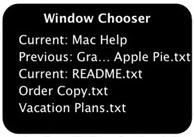Der Finder
Der Finder ist das Programm, das für die Verwaltung Ihrer Dateien, Programme, Festplatten (Volumes), Netzwerkverbindungen und Geräte (wie Drucker) zuständig ist. Während Sie mit Ihrem Computer arbeiten, ist der Finder immer aktiv, auch wenn er sich im Hintergrund befindet, wenn Sie beispielsweise mit einem anderen Programm wie Mail arbeiten. Zum Einblenden des Finder-Fensters klicken Sie auf das Finder-Symbol im Dock. Der Finder ist immer das erste Symbol im Dock.
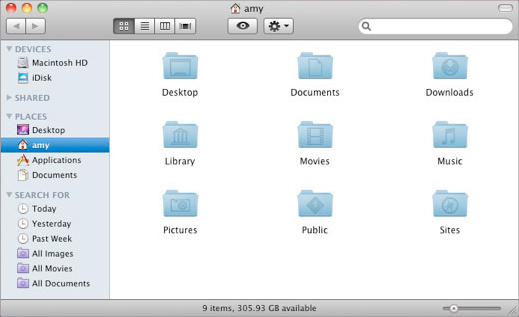
Oben links im Finder-Fenster sehen Sie drei farbige Tasten, die zum Schließen des Fensters, zum Ablegen (Minimieren) des Fensters im Dock und zum Ändern der Fenstergröße (Zoomen) verwendet werden. Unter diesen Tasten befindet sich eine Symbolleiste, die zum Navigieren, zum Ändern der Darstellung, zum Suchen nach Objekten und für einige andere Aktionen verwendet wird. Der Bereich unter der Symbolleiste ist in zwei Abschnitte unterteilt: die Seitenleiste und die Objektübersicht.
- Verwenden Sie die Tasten "Zurück" und "Vorwärts" (Pfeile) ganz links in der Symbolleiste, um zwischen den verschiedenen Speicherorten auf Ihrem Computer zu wechseln (ähnlich wie in einem Webbrowser).
- Verwenden Sie die Tasten für den Darstellungsmodus, um den Inhalt der Festplatten und Ordner im Finder anders anzuzeigen. Sie können zwischen der Symbol-, Listen-, Spalten- und Cover Flow-Darstellung wählen.
- Verwenden Sie das Aktionsmenü (Zahnradsymbol), um Befehle zu verwenden, die für das im Finder-Fenster ausgewählte Objekt ausgeführt werden können. Im Aktionsmenü stehen beispielsweise die Befehle "Neuer Ordner", "Informationen" oder "Öffnen" zur Verfügung.
- Im Suchfeld können Sie ein Wort oder eine Wortfolge eingeben, um nach einem Objekt zu suchen. Die Suchergebnisse werden in der Objektübersicht angezeigt. Verwenden Sie die Tasten unterhalb des Suchfelds, um die Suche auf einen bestimmten Speicherort zu beschränken.
- In der Seitenleiste werden Objekte angezeigt, die Sie häufig verwenden. Hierzu gehören Festplatten, Server und Ordner. Die Seitenleiste ist in verschiedene Abschnitte unterteilt.
Im Abschnitt "Orte" befinden sich Symbole für die Ordner, die Sie am häufigsten verwenden. Hier sehen Sie beispielsweise Ihren Benutzerordner und einige darin enthaltene Ordner wie "Dokumente", "Musik" und "Bilder". Der Ordner "Downloads" ist der Standardspeicherort für Software und Dateien, die Sie aus dem Internet laden.
Im Abschnitt "Suche" sind "Intelligente Ordner" enthalten, in denen automatisch Objekte "gesammelt" werden, die bestimmte Kriterien erfüllen (z. B. alle Dateien, Ordner und Programme, die Sie gestern verwendet haben, oder alle PDF-Dokumente). Diese Ordner sind nützlich, um Objekte schnell wiederzufinden, wenn Sie nicht mehr genau wissen, wo sich diese innerhalb der Ordnerhierarchie auf Ihrem Computer befinden.
Verwenden Sie die Objektübersicht, um den Inhalt des Ordners anzuzeigen, den Sie in der Seitenleiste ausgewählt haben. Mithilfe der Tasten in der Symbolleiste können Sie den Inhalt in der Symbol-, Listen-, Spalten- oder Cover Flow-Darstellung anzeigen.